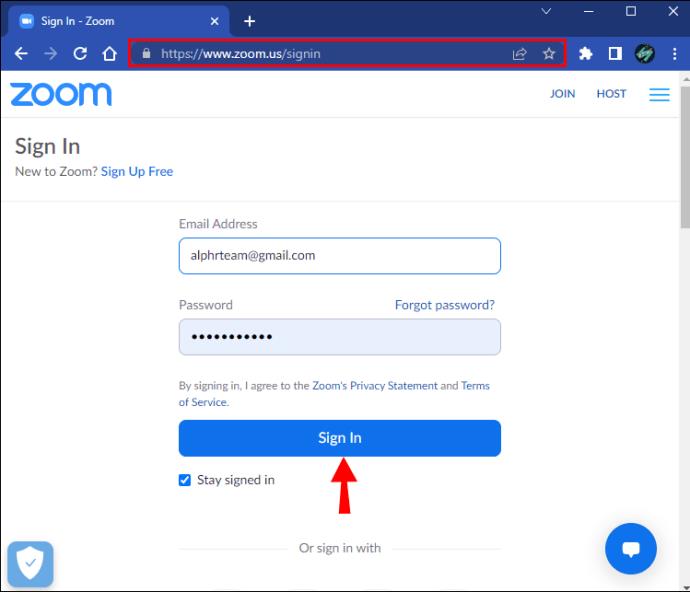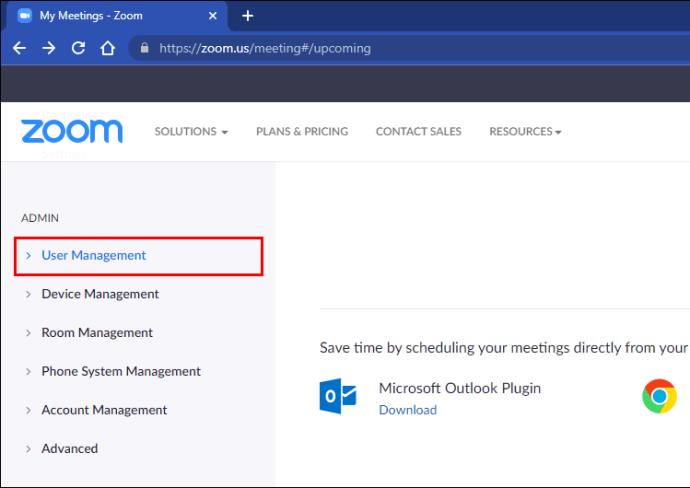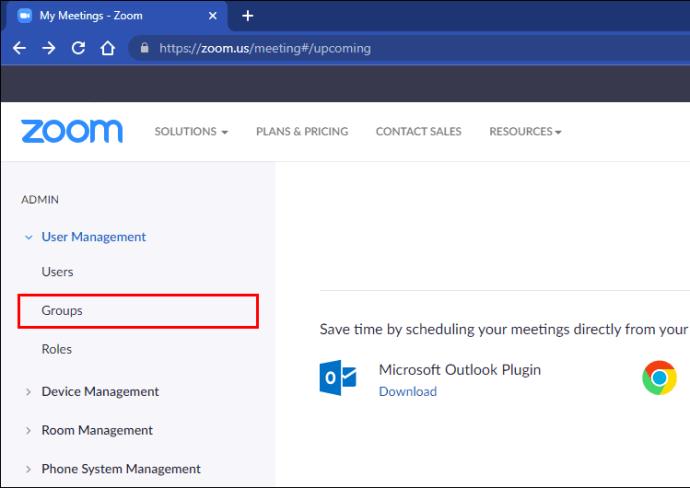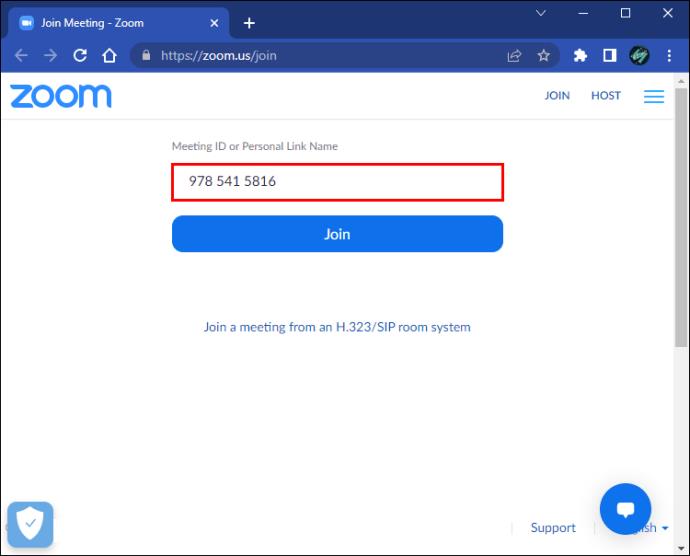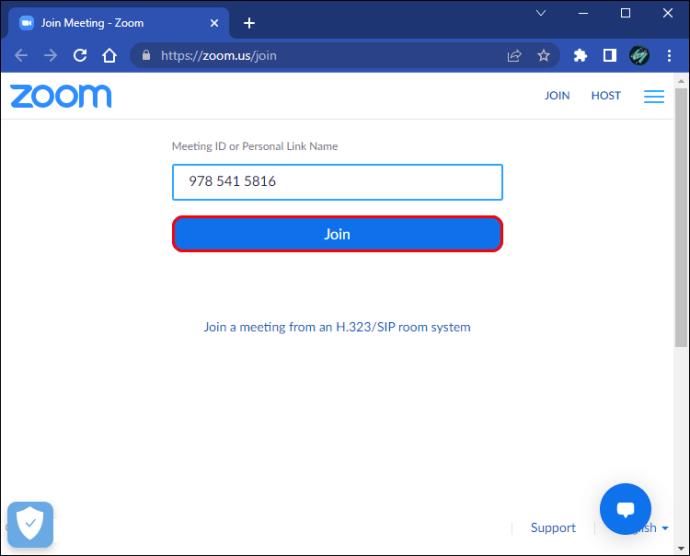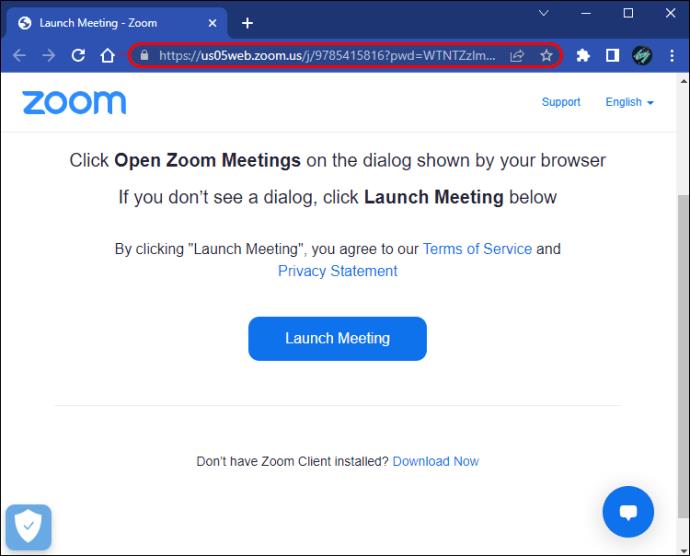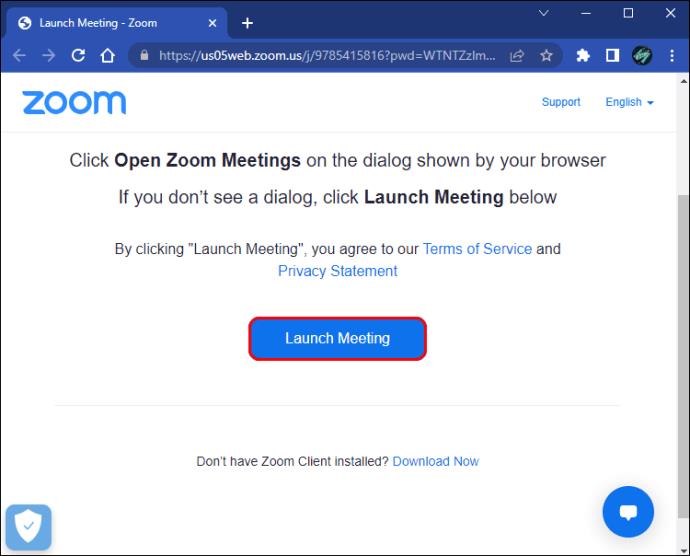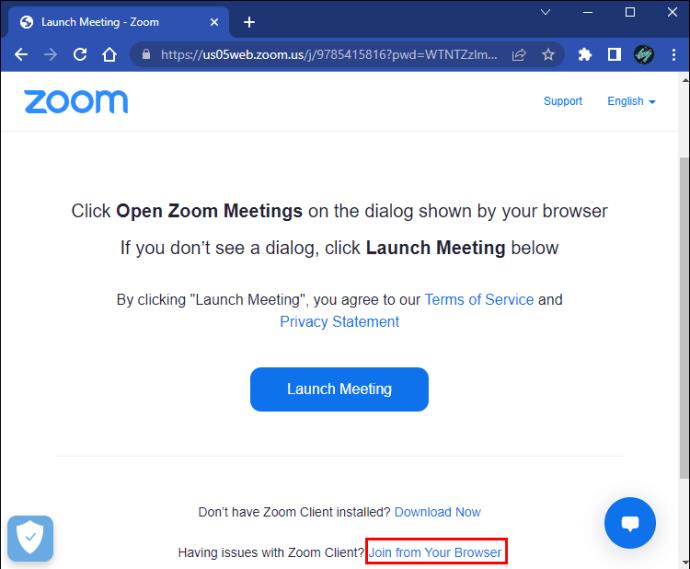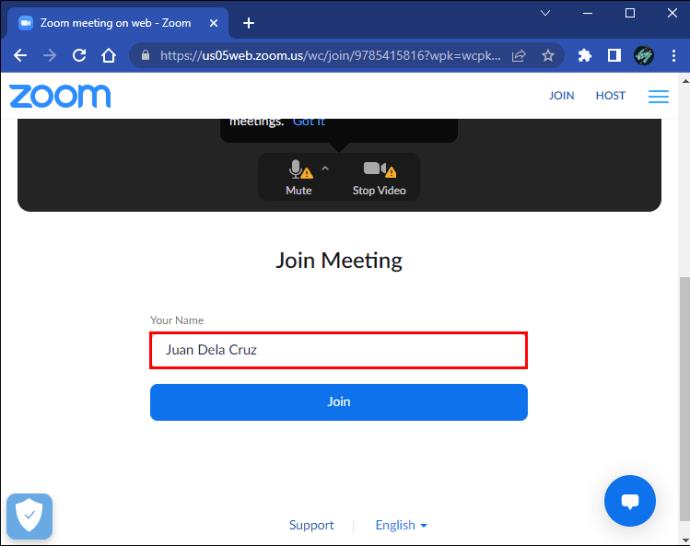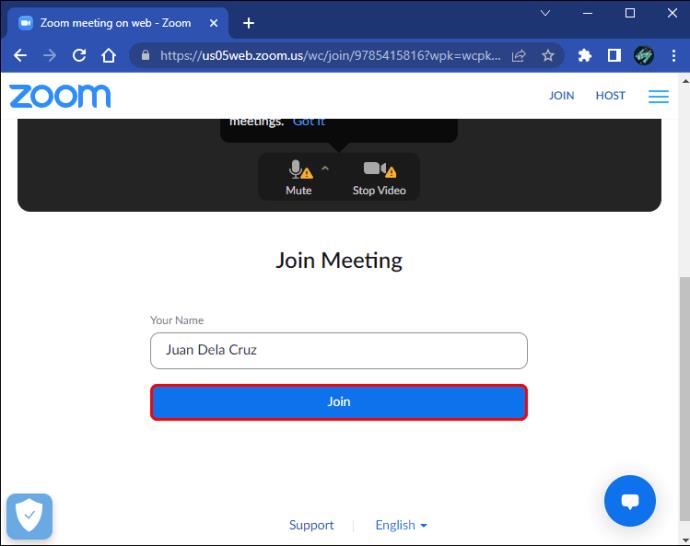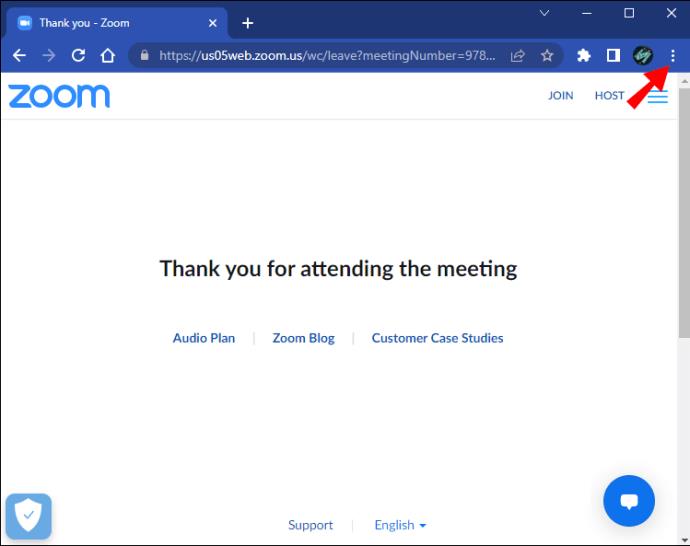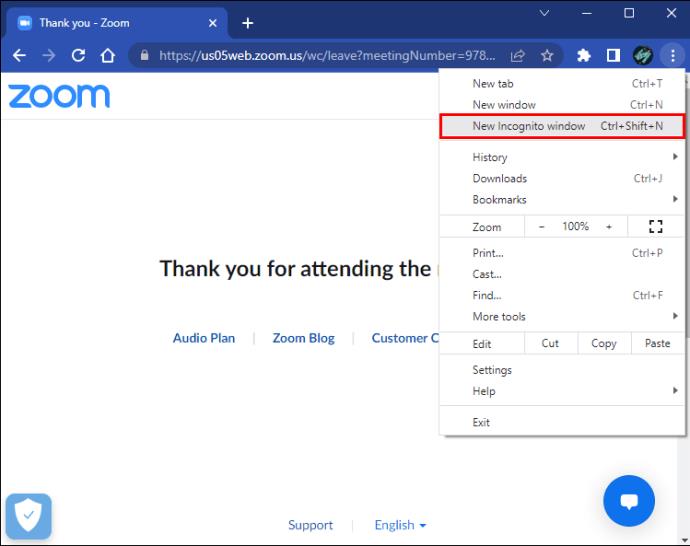Zoom a changé la culture du bureau à bien des égards. Par exemple, beaucoup d'entre nous n'auraient jamais imaginé avoir un rendez-vous avec le patron en bas de pyjama. Bien qu'il puisse parfois être difficile que votre maison soit également votre lieu de travail, Zoom nous a permis d'effectuer des tâches d'une manière que nous ne pouvions pas auparavant. Grâce à la fonction de gestion de compte de la plateforme, vous pouvez participer à deux réunions simultanément. Les chefs de service peuvent également participer aux discussions d'équipe en cours pour déterminer si tout le monde est sur la même longueur d'onde. Si vous vous demandez comment configurer votre compte Zoom afin de pouvoir exploiter ces super pouvoirs, nous avons ce qu'il vous faut. Ce guide vous montrera comment rejoindre deux réunions Zoom à la fois.

Comment rejoindre deux réunions Zoom à la fois
Zoom permet aux utilisateurs de rejoindre plusieurs réunions en même temps. Cependant, vous devrez avoir un compte Enterprise, Business ou Education. Si vous essayez de rejoindre une deuxième réunion depuis un compte gratuit, la plateforme vous demandera de quitter d'abord la session en cours. Voici comment rejoindre deux réunions simultanément.
Les membres de l'équipe pourront désormais rejoindre deux réunions en même temps.
Activer dans les groupes
En tant qu'administrateur, vous pouvez accorder à un groupe spécifique l'autorisation d'accéder à plusieurs réunions Zoom en même temps. Jetez un oeil à la façon de le faire:
- Accédez à Zoom et connectez-vous avec vos identifiants.
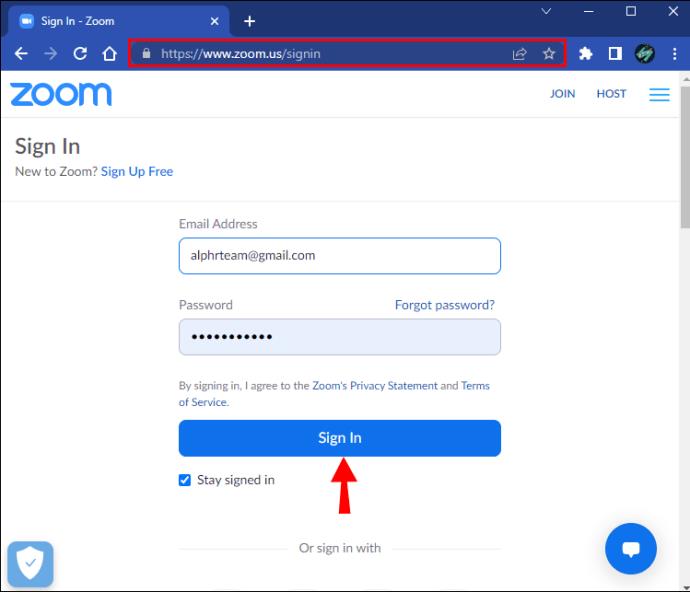
- Trouvez le panneau de navigation et appuyez sur "Gestion des utilisateurs".
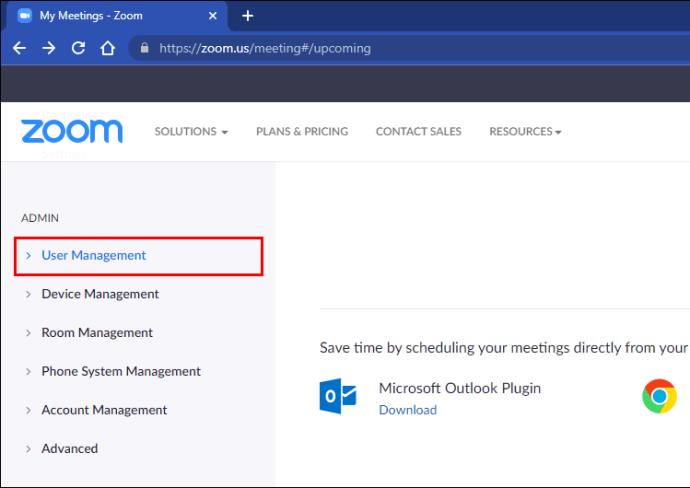
- Appuyez sur "Groupes" et sélectionnez le groupe auquel vous souhaitez donner accès.
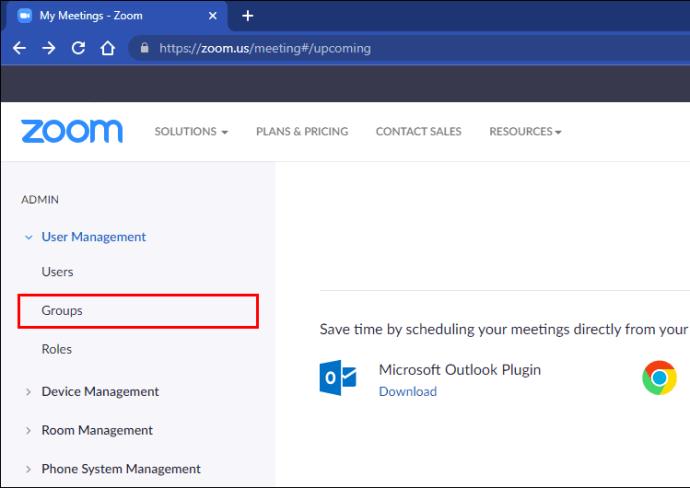
- Cliquez sur "Paramètres".

- Sélectionnez ensuite "Réunion".

- Faites défiler jusqu'à la section "En réunion (de base)".

- Cochez la case "Rejoindre différentes réunions simultanément".

- Basculez l'interrupteur pour l'allumer.

Les membres du groupe pourront désormais rejoindre plusieurs réunions Zoom en même temps.
Activer dans les paramètres utilisateur
Vous pouvez permettre de rejoindre plus d'une réunion Zoom à partir de vos paramètres d'utilisateur. Voici comment procéder :
- Ouvrez votre compte Zoom dans le navigateur.

- Dirigez-vous vers le panneau de navigation et appuyez sur "Paramètres".

- Appuyez sur "Réunion".

- Accédez à la section "En réunion (de base)".

- Recherchez "Rejoindre différentes réunions simultanément".

- Activez le commutateur pour activer le paramètre.

Vous pouvez désormais rejoindre des réunions Zoom simultanées.
Rejoignez deux réunions Zoom simultanément
Avec vos autorisations configurées, vous pouvez maintenant continuer et rejoindre plusieurs appels Zoom. Ces étapes vous montreront comment procéder :
- Ouvrez Zoom et sélectionnez "Rejoindre".

- Entrez l'ID de la réunion.
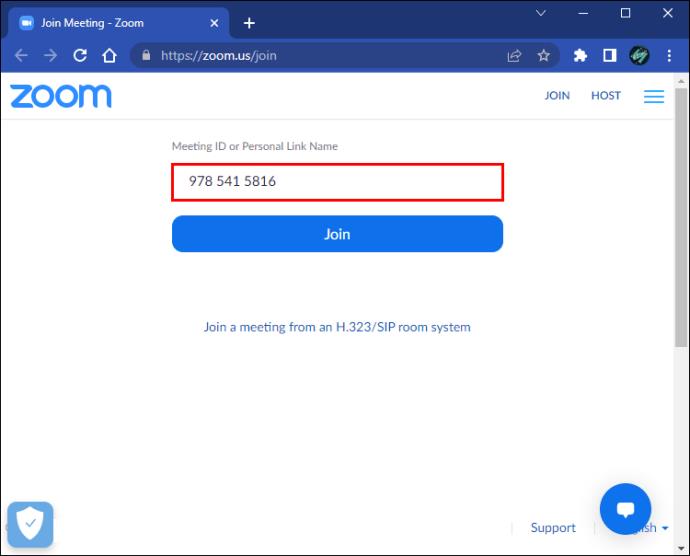
- Cliquez sur "Rejoindre" pour rejoindre cette réunion.
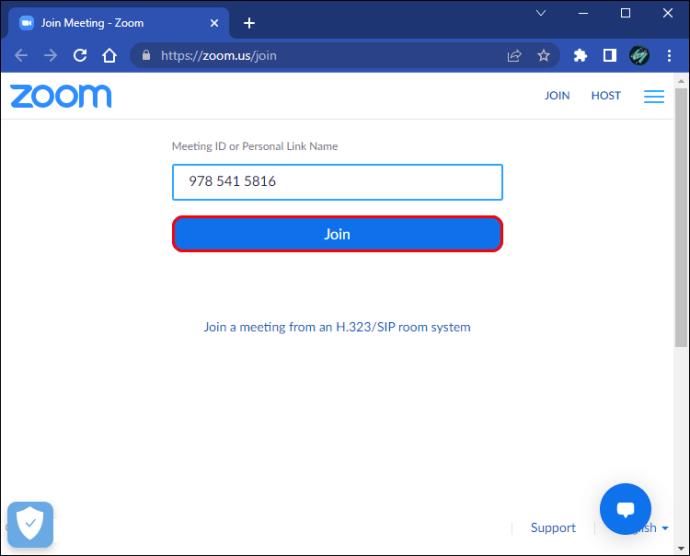
Vous êtes maintenant sur deux appels Zoom simultanément.
Comment rejoindre deux réunions Zoom à la fois sur un compte gratuit
Zoom permet uniquement aux personnes disposant de comptes premium de rejoindre plusieurs appels Zoom. Cependant, vous pouvez utiliser quelques hacks pour faire la même chose à partir d'un compte gratuit. Découvrez comment procéder.
Rejoindre à l'aide d'un onglet de navigateur
Zoom vous permet d'utiliser la plateforme même lorsque vous n'avez pas de compte enregistré. Vous pouvez donc utiliser un navigateur pour rejoindre une réunion. Suivez la méthode ci-dessous pour le faire :
- Ouvrez Zoom sur votre navigateur.

- Accédez au navigateur et collez le premier lien de réunion dans la barre d'adresse.
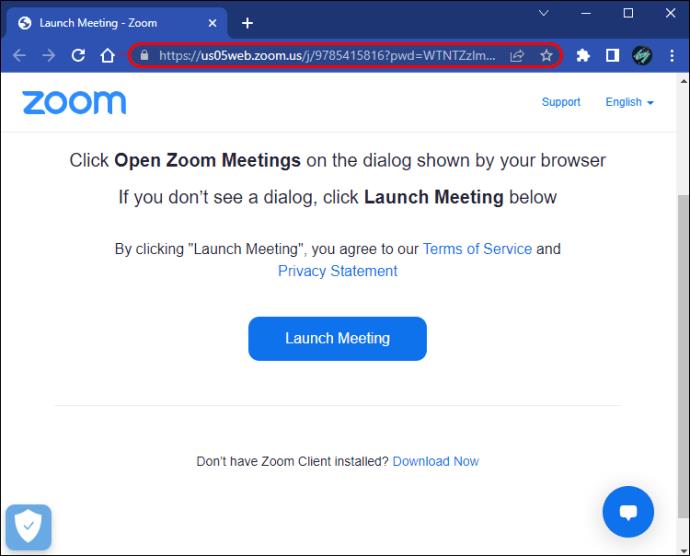
- Cliquez sur "Lancer la réunion".
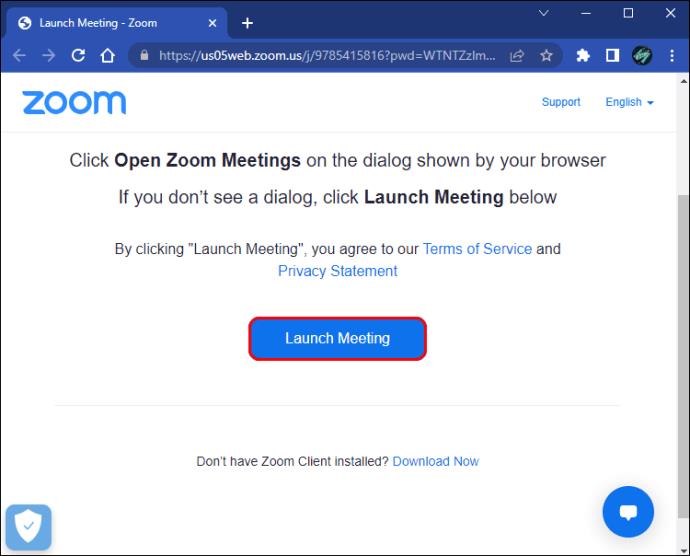
- Appuyez sur "Rejoindre depuis votre navigateur" dans la boîte de dialogue qui apparaît.
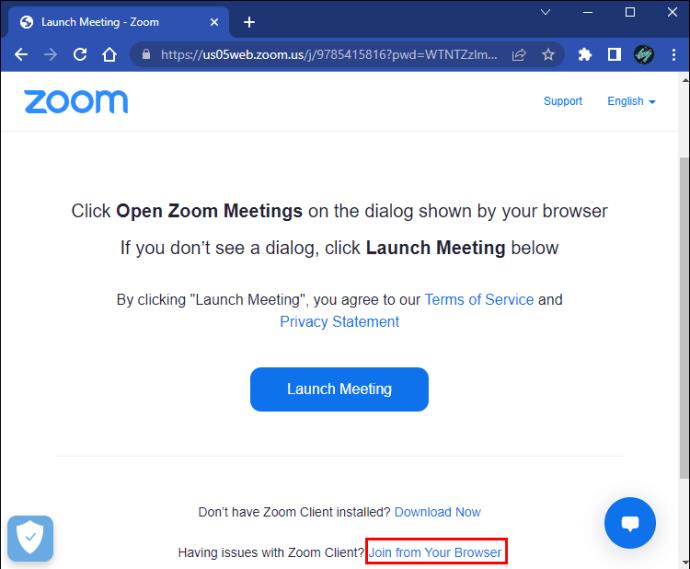
- Entrez votre nom.
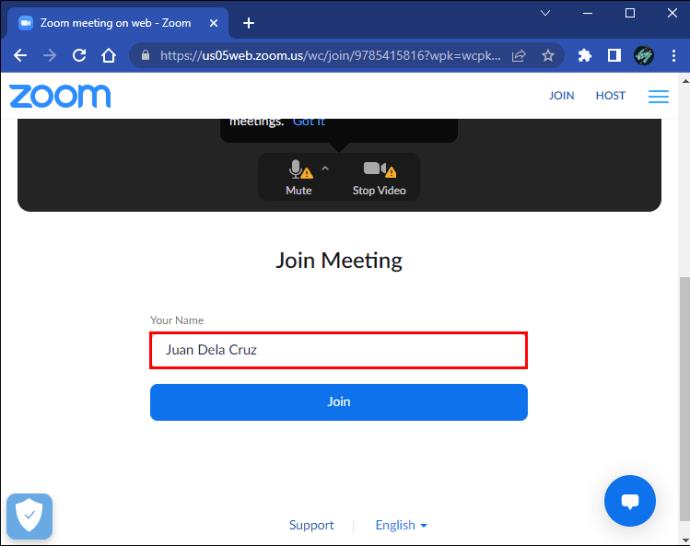
- Appuyez sur "Rejoindre".
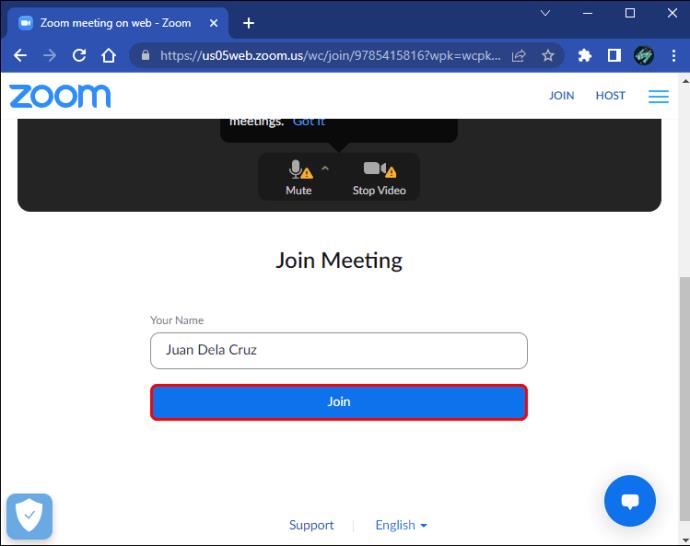
- Si vous souhaitez rejoindre une deuxième réunion, vous pouvez ouvrir un onglet de navigation privée et rejoindre la réunion à partir de ce navigateur en cliquant sur les "Trois points" dans le coin supérieur droit.
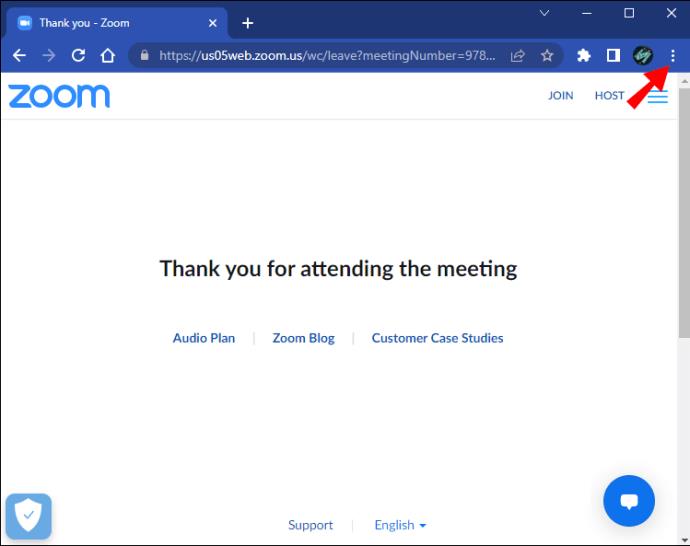
- Sélectionnez "Nouvelle fenêtre de navigation privée".
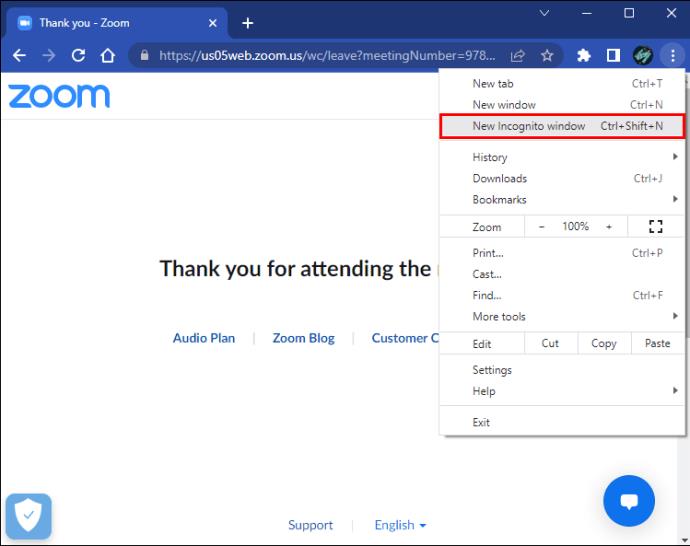
Vous pouvez désormais rejoindre plusieurs réunions Zoom en utilisant un compte gratuit.
Rejoindre en utilisant différents appareils
Vous pouvez ouvrir plusieurs comptes sur Zoom, ce qui vous permet de vous connecter à la plateforme à partir de différents appareils. Pour rejoindre deux réunions simultanément, ouvrez Zoom sur des ordinateurs distincts et connectez-vous à l'aide d'adresses e-mail différentes. C'est une façon plus lourde de le faire, mais cela fait quand même le travail.
Navigation dans les réunions Zoom simultanées
Rejoindre plusieurs appels Zoom est possible que vous utilisiez un compte premium ou gratuit. L'avantage ici est que vous pouvez être à deux endroits à la fois, ce que vous ne pouvez pas faire avec des réunions en personne. Le guide ci-dessus vous guide tout au long du processus, vous permettant de gérer vos obligations simultanément.
Avez-vous rejoint deux réunions Zoom à la fois ? Quelle méthode avez-vous utilisé ? Faites-le nous savoir dans les commentaires ci-dessous.